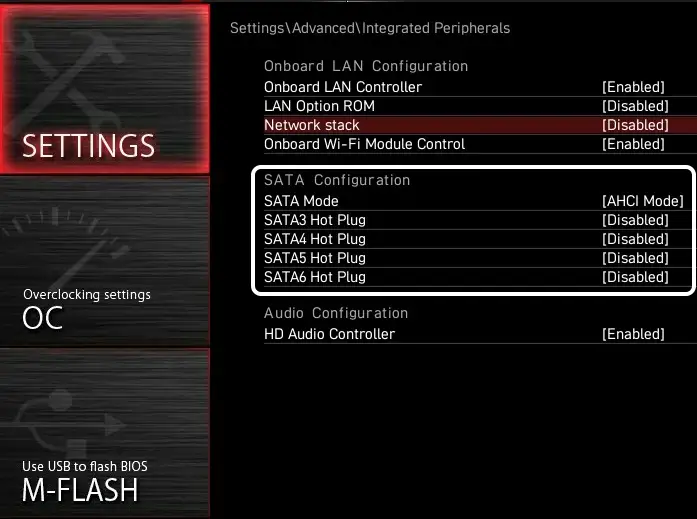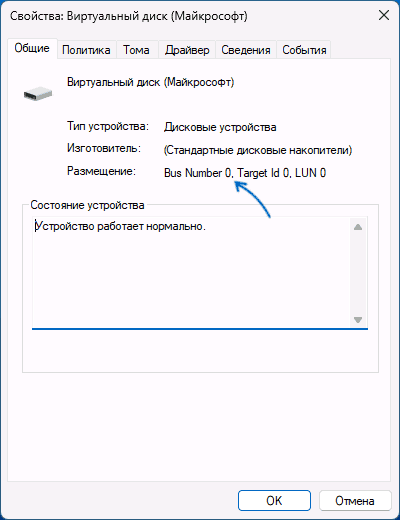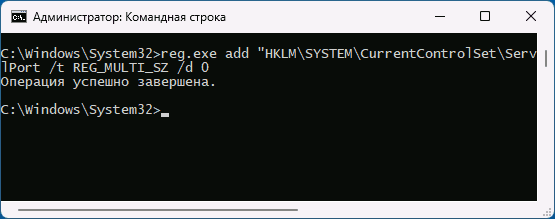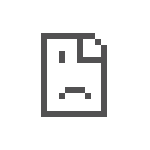 При открытии сайтов в браузере Google Chrome, Microsoft Edge, Яндекс Браузер, вы можете столкнуться с ошибкой DNS PROBE FINISHED BAD CONFIG, причем при её появлении, она как правило появляется при попытке зайти на любой сайт.
При открытии сайтов в браузере Google Chrome, Microsoft Edge, Яндекс Браузер, вы можете столкнуться с ошибкой DNS PROBE FINISHED BAD CONFIG, причем при её появлении, она как правило появляется при попытке зайти на любой сайт.
В этой инструкции подробно о том, как исправить ошибку DNS PROBE FINISHED BAD CONFIG в браузере и чем она вызвана.
Причины ошибки DNS PROBE FINISHED BAD CONFIG и варианты решения
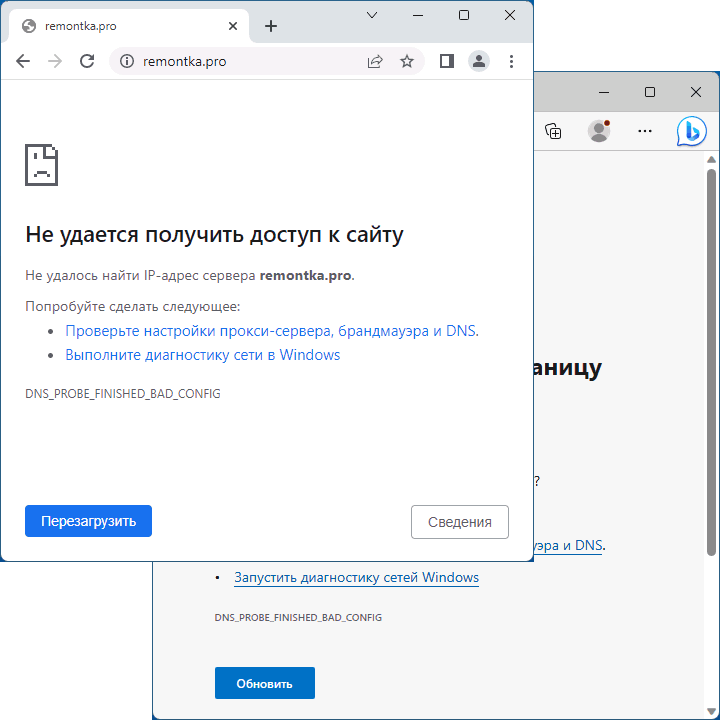
Код ошибки DNS PROBE FINISHED BAD CONFIG можно перевести как «Неправильная конфигурация DNS», а сообщение об этом обычно появляется при следующих условиях:
- Вы вручную указали DNS-серверы, в свойствах подключения, но они не работают (вообще или временно), либо указание адресов DNS было произведено с ошибками.
- Есть временная проблема с работой DNS-серверов провайдера, в случае если у вас включено автоматическое определение DNS-сервера.
Из-за того, что DNS-серверы недоступны, браузер не может получить IP-адрес сайта, которые вы хотите открыть, о чем и сообщает, помимо кода ошибки и информации «Не удалось найти IP-адрес сервера» сообщение может содержать текст:
- Не удается получить доступ к сайту.
- Не удается открыть эту страницу.
- Не удается установить соединение с сайтом.
Решить проблему обычно можно одним из следующих способов.
Изменение адреса DNS-серверов
Первое, что следует попробовать — изменить адрес DNS сервера: установить автоматическое определение параметров, если адрес установлен вручную и наоборот. В Windows для этого достаточно выполнить следующие шаги:
- Нажмите клавиши Win+R на клавиатуре, введите ncpa.cpl в окно «Выполнить» и нажмите Enter
- Откроется список подключений, нажмите правой кнопкой мыши по значку вашего Интернет-подключения и выберите пункт «Свойства».
- В свойствах подключения выберите «IP версии 4 (TCP/IPv4)» и нажмите кнопку «Свойства».
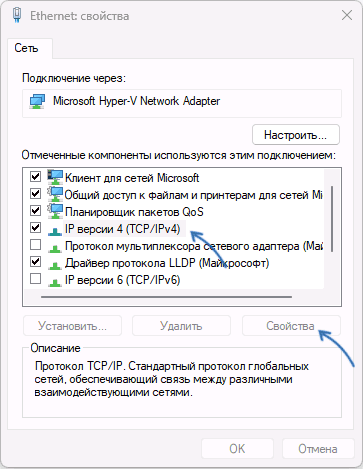
- Если в параметрах DNS-сервера указан какой-либо сервер, попробуйте выставить опцию «Получить адрес DNS-сервера автоматически». Если не указан — установите отметку «Использовать следующие адреса DNS-серверов» и укажите какой-либо популярный публичный DNS, например, от Google — 8.8.8.8 и 8.8.4.4 Если не сработает с этими серверами, а вы находитесь в РФ, может иметь смысл попробовать адреса DNS от Яндекса: 77.88.8.8 и 77.88.8.1
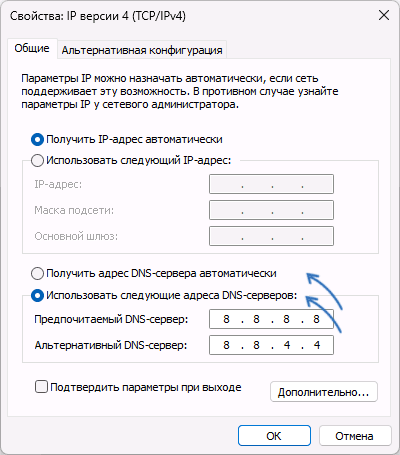
- Сохраните настройки, после чего запустите командную строку от имени администратора, введите команду ipconfig /flushdns и нажмите Enter.
- Перезапустите браузер и проверьте, была ли решена проблема.
Сброс настроек сети
Если предыдущий вариант не помог, можно попробовать сбросить настройки сети. Для этого:
- Запустите командную строку от имени администратора.
- По порядку введите следующие команды
ipconfig /release ipconfig /flushdns ipconfig /renew netsh int ip set dns netsh winsock reset
После выполнения всех команд, проверьте, решится ли проблема. В Windows также присутствует дополнительная возможность сбросить настройки сети в «Параметрах», об этом подробно в статьях: Как сбросить настройки сети Windows 11, Как сбросить настройки сети Windows 10.
Дополнительные способы исправить ошибку
Если предыдущие варианты не сработали, несколько дополнительных возможностей, которые иногда могут помочь:
- При наличии стороннего антивируса с функцией защиты сети или файрволла, попробуйте отключить эти функции.
- Проверьте, решается ли проблема, если отключить протокол IP версии 6 (TCP/IPv6) в свойствах подключения (в том же окне, где менялись адреса DNS-серверов в первом способе выше).
- При использовании VPN-сервисов на компьютере, также попробуйте отключить их.
- При подключении через роутер, попробуйте перезагрузить его: выключить из розетки, а затем снова включить через некоторое время.
- Если для вас это не сложно, можете попробовать проверить настройки DNS в веб-интерфейсе роутера и, если там найдутся указанные адреса DNS-серверов, убрать их, оставив настройки только на компьютере.
- Теоретически возможно, что проблема наблюдается со стороны вашего провайдера и требуется дождаться, когда она будет решена.
- Если ошибка стала появляться после каких-то изменений на компьютере, могут помочь точки восстановления системы или восстановление системных файлов.
И ещё один нюанс, который может пригодиться: если ошибка возникает на всех устройствах в одной сети (например, подключенных к одному роутеру), её источник стоит предполагать на роутере, у провайдера или со стороны конкретных DNS-серверов (потенциально возможна и их блокировка, в этом случае можно попробовать DNS от Яндекса). Если же сбой лишь на одном устройстве в этой сети — следует изучить именно настройки этого конкретного устройства.
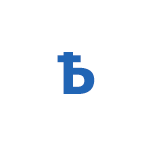 При работе с текстами в Windows обычных символов, ввод которых возможен напрямую с клавиатуры может быть недостаточно и в этой ситуации приходится прибегать к тому или иному методу вставки специальных символов.
При работе с текстами в Windows обычных символов, ввод которых возможен напрямую с клавиатуры может быть недостаточно и в этой ситуации приходится прибегать к тому или иному методу вставки специальных символов.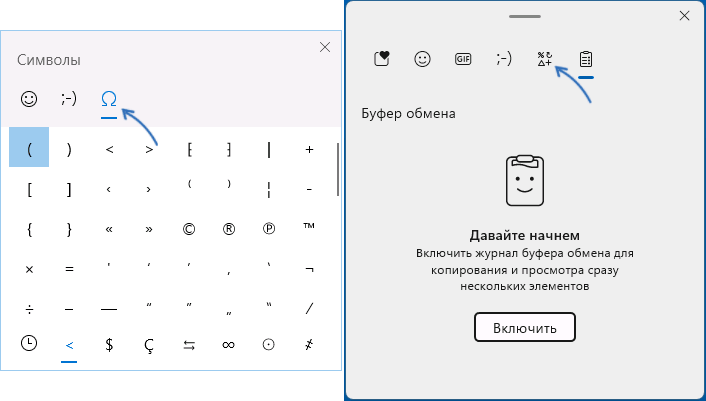
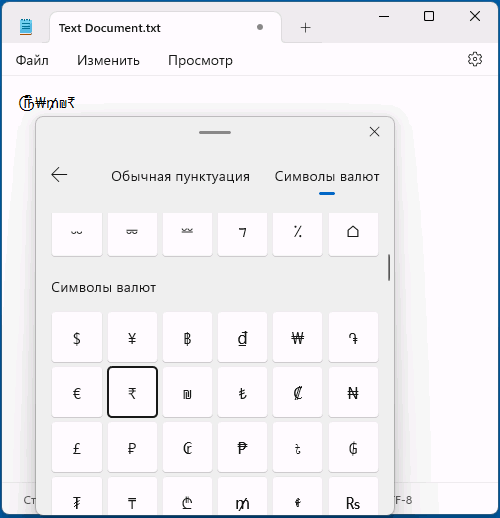
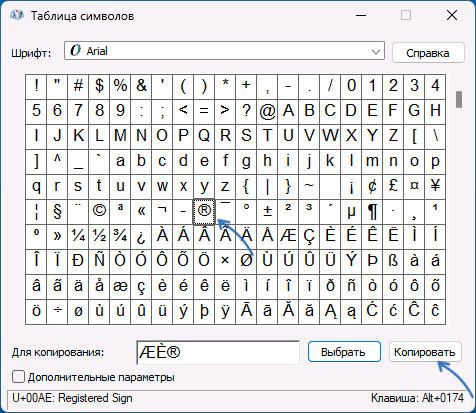
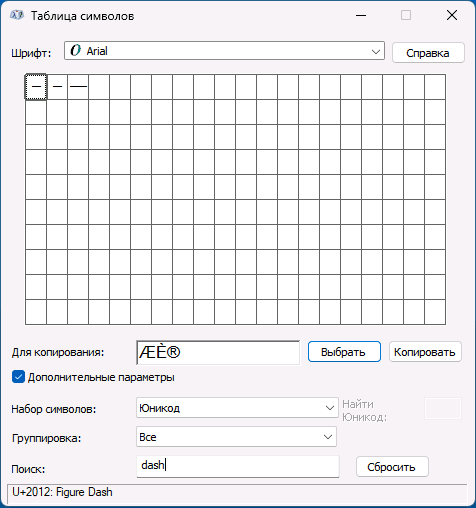
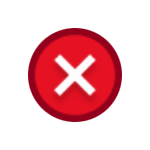 При запуске некоторых игр и программ, обычно — в старых версиях Windows, пользователи могут столкнуться с ошибкой «Запуск программы невозможен, так как на компьютере отсутствует api-ms-win-crt-heap-l1-1-0.dll. Попробуйте переустановить программу».
При запуске некоторых игр и программ, обычно — в старых версиях Windows, пользователи могут столкнуться с ошибкой «Запуск программы невозможен, так как на компьютере отсутствует api-ms-win-crt-heap-l1-1-0.dll. Попробуйте переустановить программу».
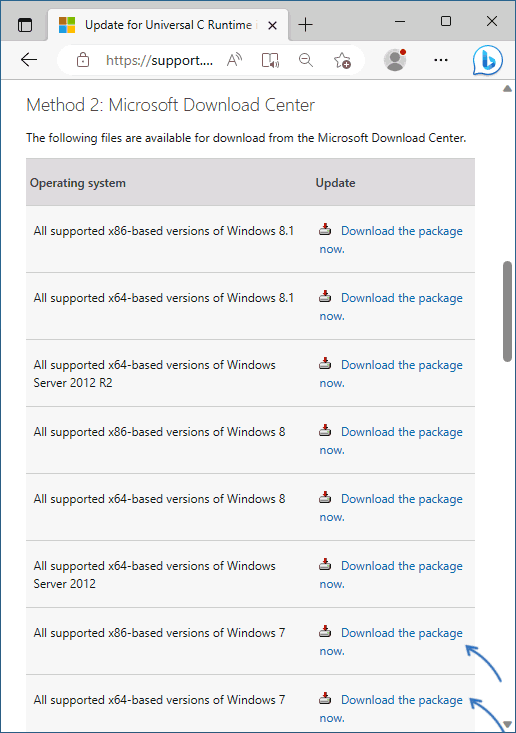
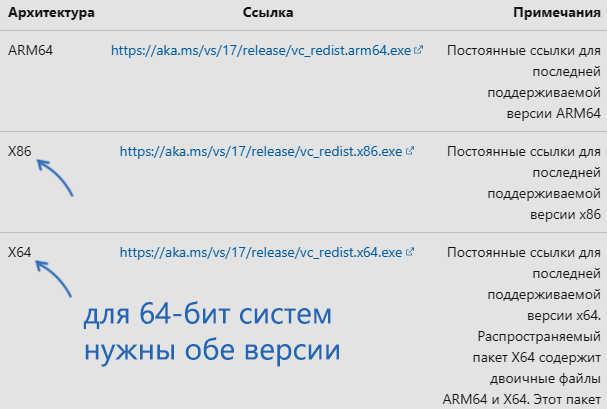
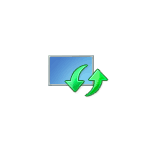 Некоторые пользователи Windows 11 и Windows 10 сталкиваются с тем, что в списке служб services.msc отсутствует служба «Центр обновления Windows», с которой планировалось выполнить те или иные действия. Причины могут быть разными: использование сторонних программ для отключения обновлений, особенности «сборки» Windows или иные.
Некоторые пользователи Windows 11 и Windows 10 сталкиваются с тем, что в списке служб services.msc отсутствует служба «Центр обновления Windows», с которой планировалось выполнить те или иные действия. Причины могут быть разными: использование сторонних программ для отключения обновлений, особенности «сборки» Windows или иные.
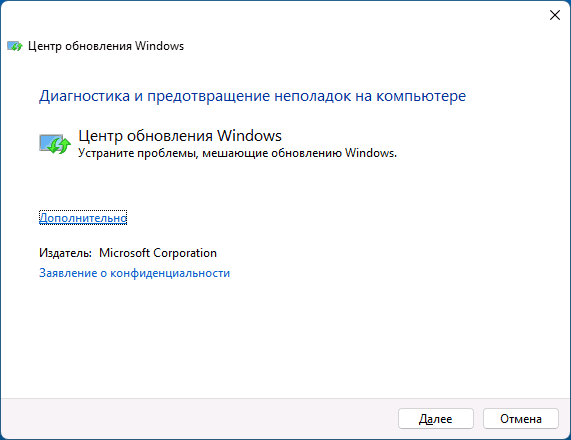
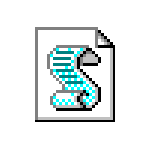 Некоторые пользователи Windows 11, Windows 10 могут столкнуться с сообщениями об ошибках Windows Script Host при входе в систему, запуске каких-либо программ и в других ситуациях. Сами ошибки могут отличаться: «Не удается найти указанный файл», «Не удается найти файл сценария», «Не удается сохранить ярлык» и другие.
Некоторые пользователи Windows 11, Windows 10 могут столкнуться с сообщениями об ошибках Windows Script Host при входе в систему, запуске каких-либо программ и в других ситуациях. Сами ошибки могут отличаться: «Не удается найти указанный файл», «Не удается найти файл сценария», «Не удается сохранить ярлык» и другие.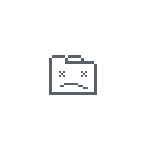 При открытии очередной страницы в браузере Google Chrome вы можете столкнуться с ошибкой с кодом «Out of Memory» и текстом: «Недостаточно памяти для загрузки страницы», «Chrome не хватает памяти для показа этой страницы» или «Опаньки… При загрузке этой страницы возникли неполадки».
При открытии очередной страницы в браузере Google Chrome вы можете столкнуться с ошибкой с кодом «Out of Memory» и текстом: «Недостаточно памяти для загрузки страницы», «Chrome не хватает памяти для показа этой страницы» или «Опаньки… При загрузке этой страницы возникли неполадки».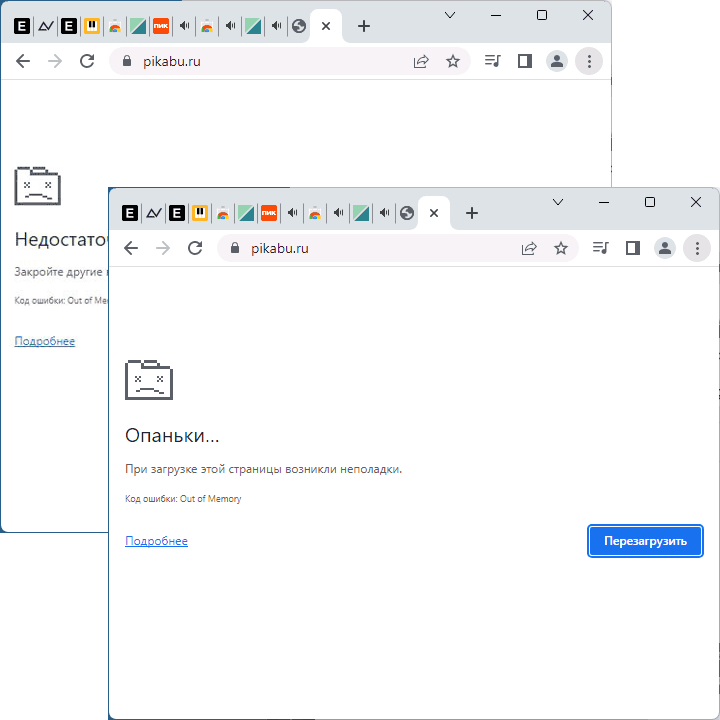
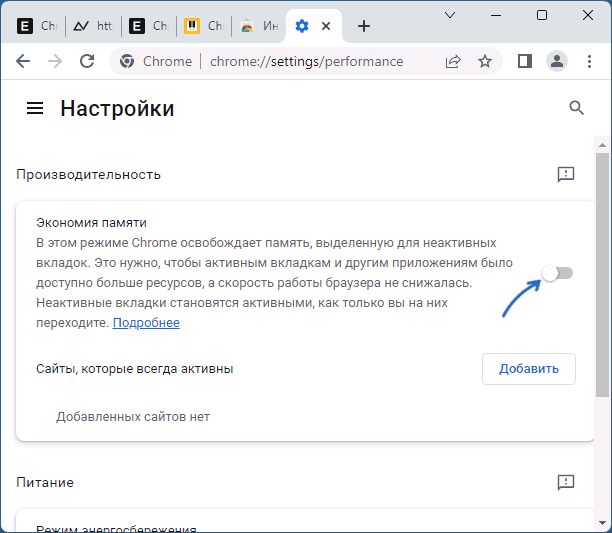
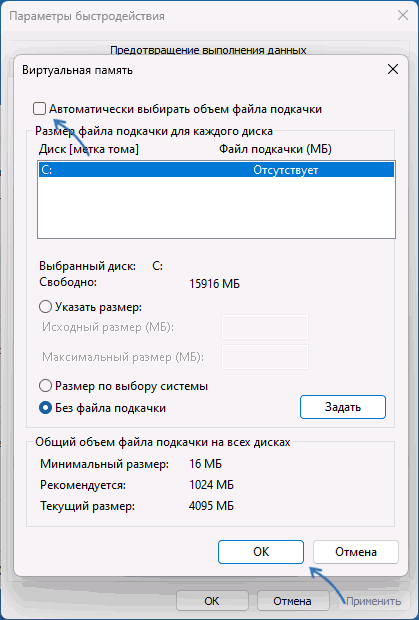
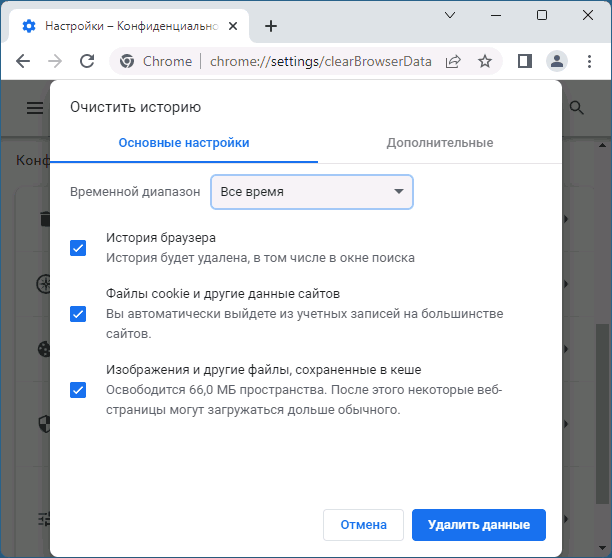
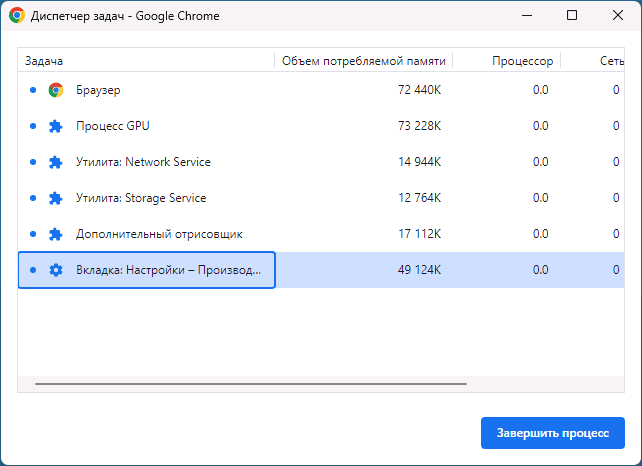
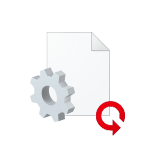 Если после ручного или автоматического обновления драйверов вы наблюдаете проблемы с работой каких-либо устройств, либо системы в целом, одно из первых решений — попробовать откатить драйвер на его предыдущую версию.
Если после ручного или автоматического обновления драйверов вы наблюдаете проблемы с работой каких-либо устройств, либо системы в целом, одно из первых решений — попробовать откатить драйвер на его предыдущую версию.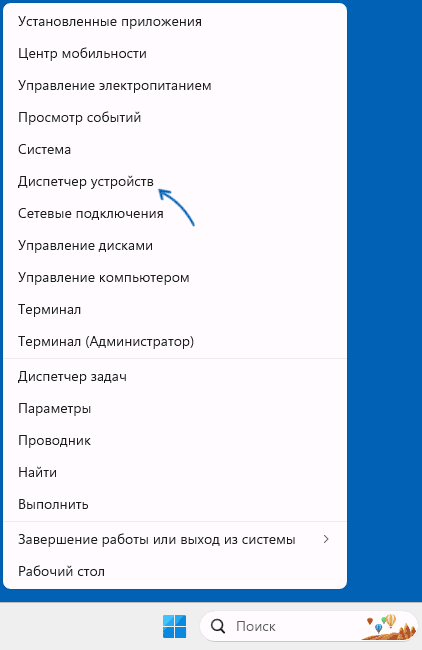
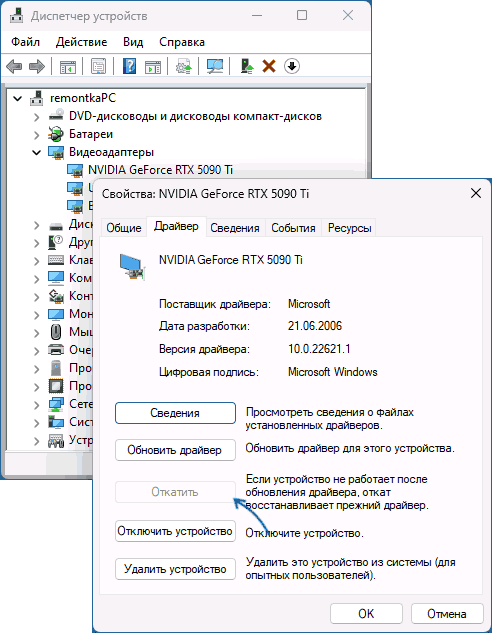
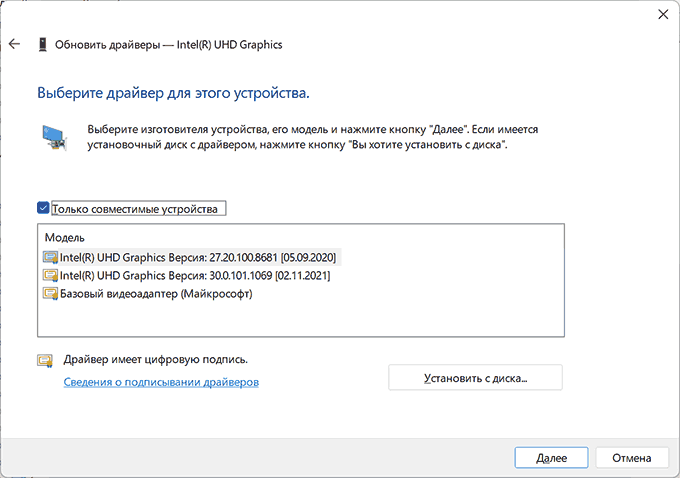
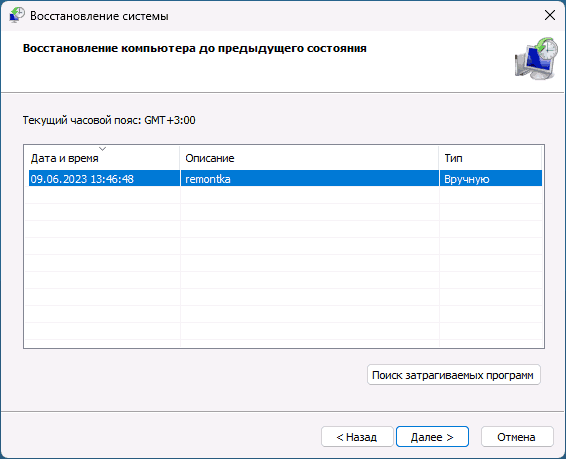
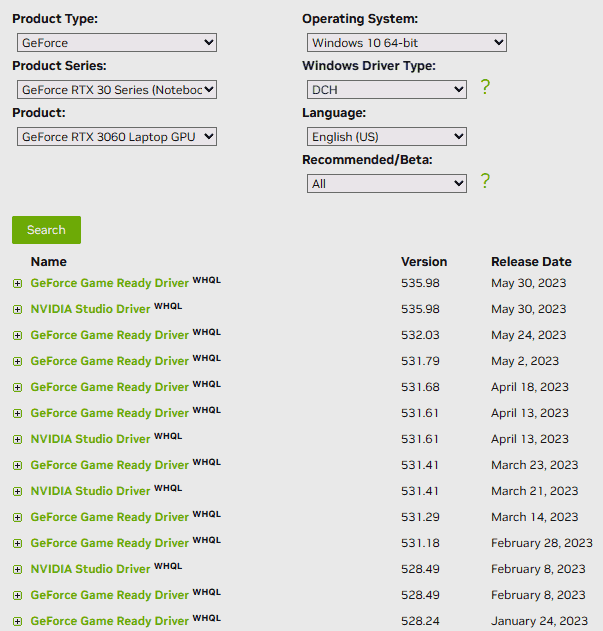
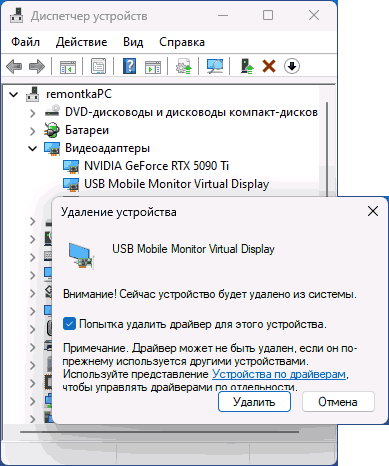
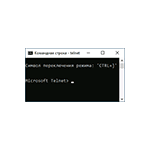 Несмотря на то, что Telnet протокол уже редко используется, что связано с отсутствием шифрования и проверки подлинности данных, у некоторых пользователей могут возникать задачи, требующие подключения с использованием клиента Telnet.
Несмотря на то, что Telnet протокол уже редко используется, что связано с отсутствием шифрования и проверки подлинности данных, у некоторых пользователей могут возникать задачи, требующие подключения с использованием клиента Telnet.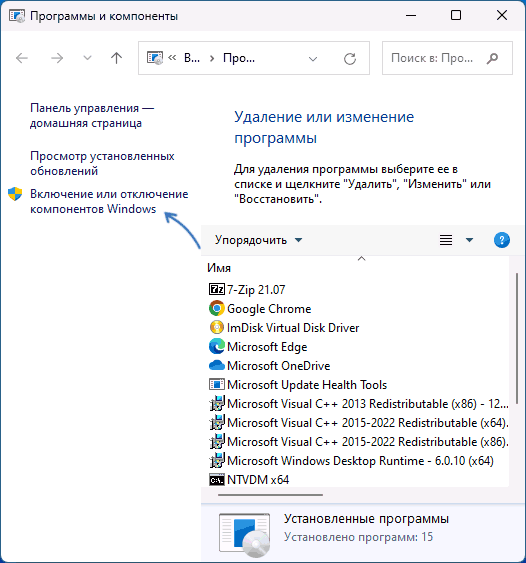
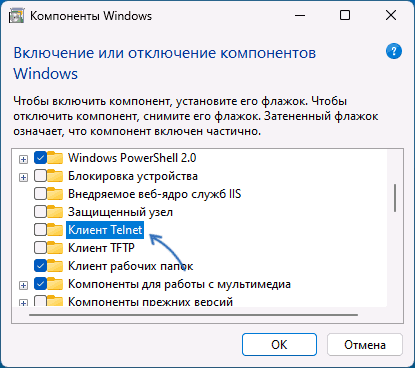
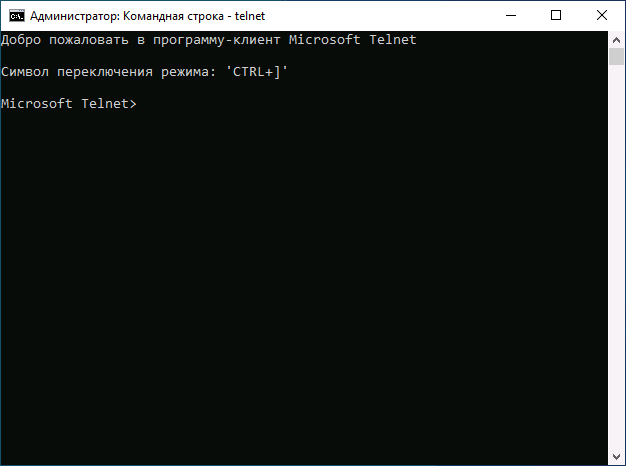
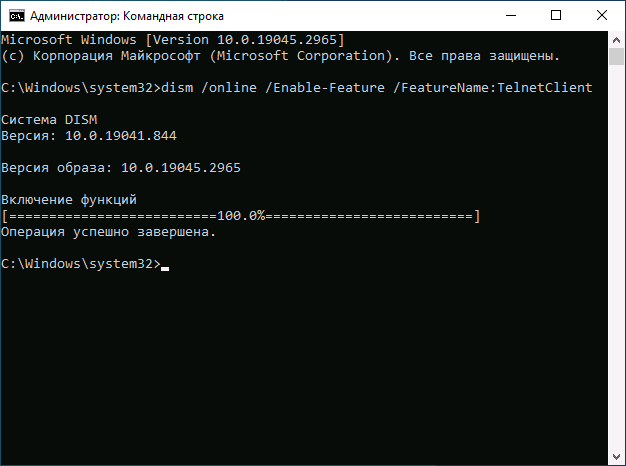
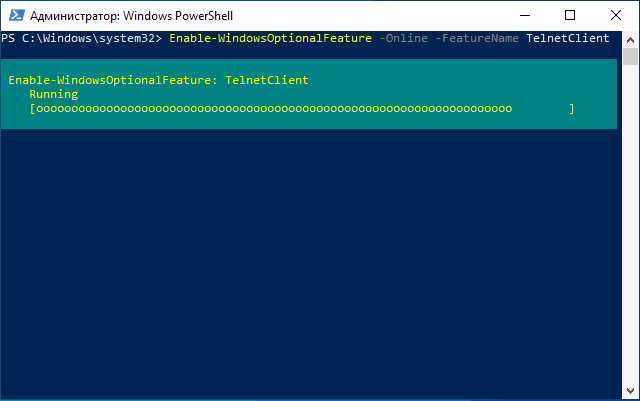
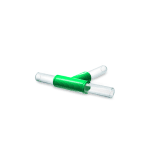 Настройка MTU (Maximum Transmission Unit) знакома большинству пользователей, которые когда-либо настраивали Wi-Fi роутеры, но доступна и в Windows для Ethernet и других подключений. MTU — это максимальный размера блока данных одного пакета в байтах (без учета размера заголовка), стандартный размер — 1500 байт.
Настройка MTU (Maximum Transmission Unit) знакома большинству пользователей, которые когда-либо настраивали Wi-Fi роутеры, но доступна и в Windows для Ethernet и других подключений. MTU — это максимальный размера блока данных одного пакета в байтах (без учета размера заголовка), стандартный размер — 1500 байт.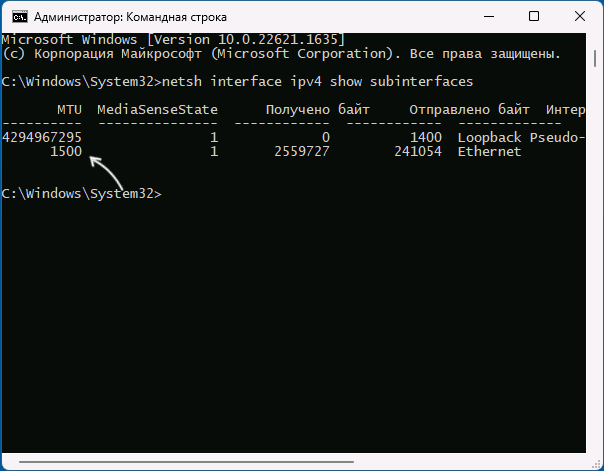
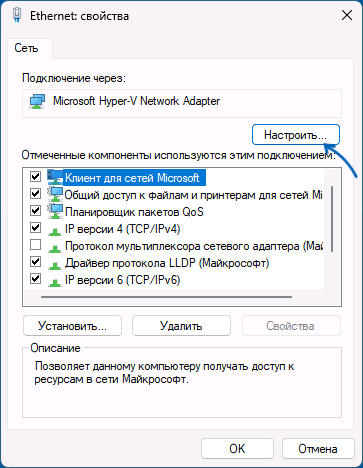
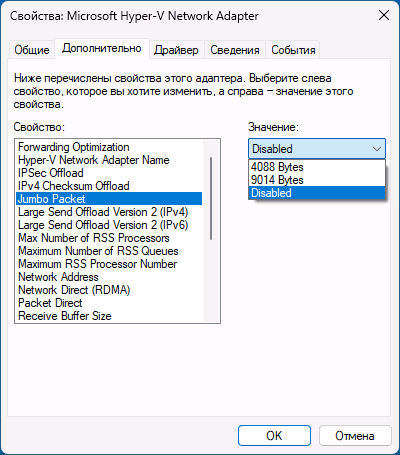
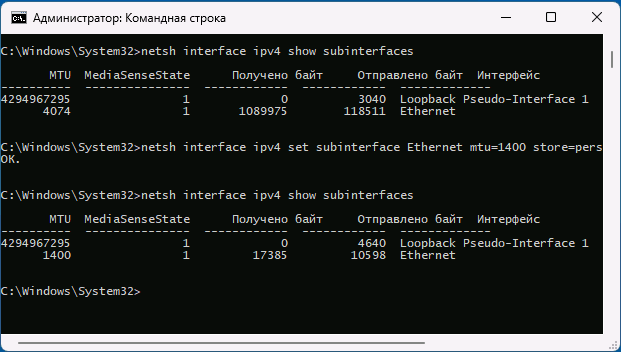
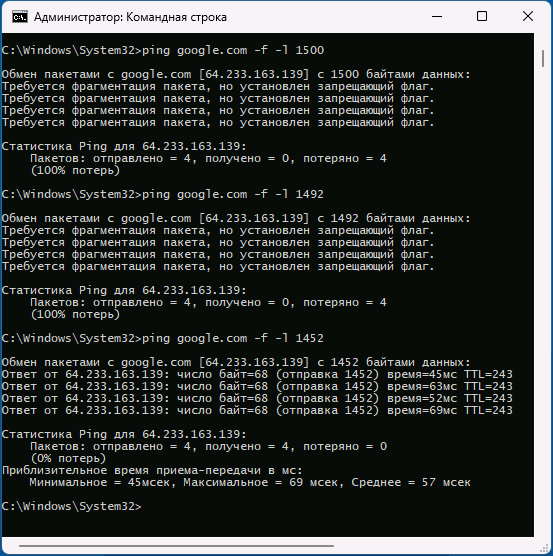
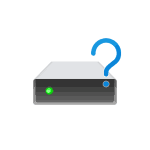 Некоторые пользователи ПК с Windows 11, Windows 10 или другой версией ОС могут заметить, что некоторые внутренние SATA-накопители HDD или SSD отображаются как съемные диски: обычно это не вызывает каких-либо проблем в работе, но может взывать вопросы.
Некоторые пользователи ПК с Windows 11, Windows 10 или другой версией ОС могут заметить, что некоторые внутренние SATA-накопители HDD или SSD отображаются как съемные диски: обычно это не вызывает каких-либо проблем в работе, но может взывать вопросы.